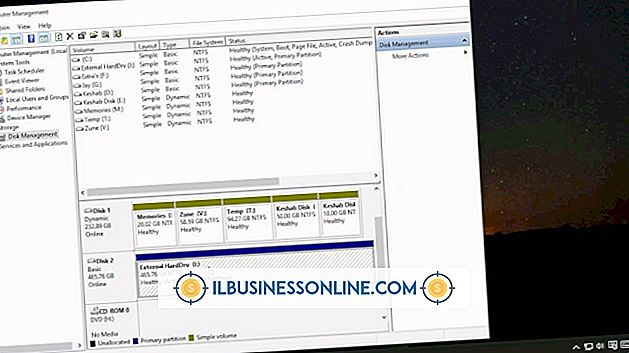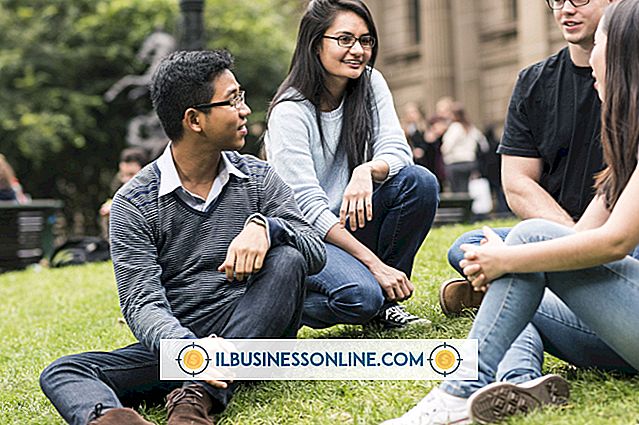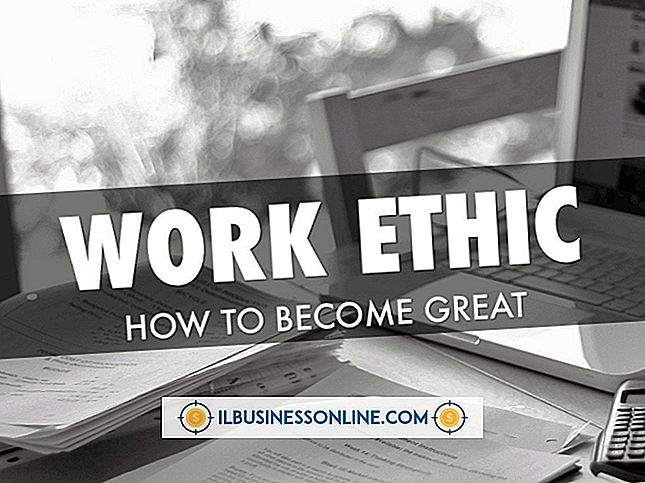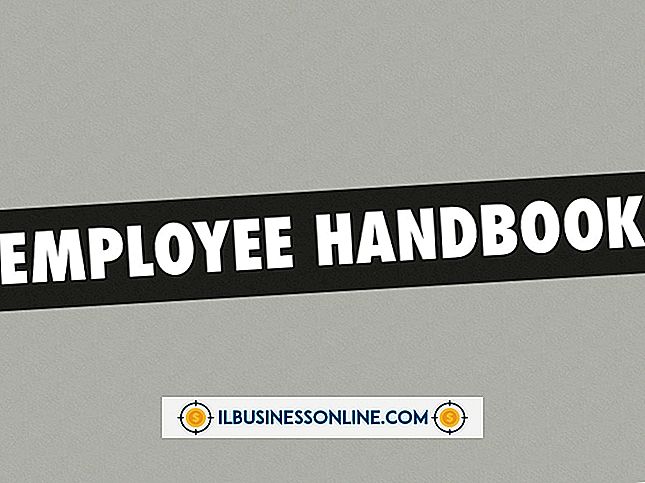वर्कशीट के लिए फॉर्मूला उपसर्ग क्या है?
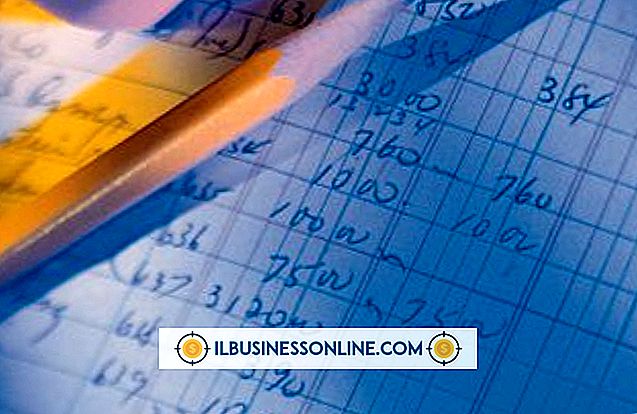
एक वर्कशीट एक इलेक्ट्रॉनिक स्प्रेडशीट में एक तालिका है जो छोटे व्यवसाय के मालिकों और अन्य उपयोगकर्ताओं को गणना करने की अनुमति देती है। गणितीय कार्यों को संसाधित करने के लिए, एक वर्कशीट को विभिन्न गणितीय तत्वों जैसे कि स्थिरांक, चर, संचालक, फ़ंक्शंस और फ़ार्मुलों में प्रवेश करने वाले उपयोगकर्ताओं के बीच अंतर करने में सक्षम होना चाहिए। एक सूत्र उपसर्ग उस भेद के साथ मदद करता है।
मूल बातें
एक्सेल जैसी एक इलेक्ट्रॉनिक स्प्रेडशीट एक कार्यपुस्तिका नामक फ़ाइल का उपयोग करती है, जिसमें एक या एक से अधिक पृष्ठ कार्यपत्रक के रूप में जाने जाते हैं। एक वर्कशीट एक ऐसी तालिका है जिसमें कोशिकाओं को स्वीकार करने और जानकारी को संसाधित करने के लिए उपयोग किया जाता है, जिसमें संख्याएं जैसे डॉलर और सेंट, पाठ जैसे नाम और पते, चर जैसे समीकरण में बदलते मूल्य, और सूत्र जैसे कि मासिक भुगतान की गणना करते हैं। ऋण राशि पर। आप एक इनपुट कर्सर को प्रकट करने और डेटा टाइप करना शुरू करने के लिए सेल पर क्लिक करते हैं। दर्ज संख्या और पाठ को स्थिरांक के रूप में स्वीकार किया जाता है। लेकिन सूत्रों को एक विशिष्ट विशेषता की आवश्यकता होती है।
उपसर्ग
यदि आप सूत्र "2 + 2" दर्ज करते हैं, तो एक वर्कशीट आगे की प्रक्रिया के बिना "2 + 2" नामक एक स्थिरांक या लेबल के रूप में प्रविष्टि प्रदर्शित करती है। स्प्रेडशीट को संकेत देने के लिए कि आप एक समीकरण में प्रवेश कर रहे हैं जिसे प्रसंस्करण की आवश्यकता है, आपको सूत्र से पहले एक उपसर्ग की आवश्यकता है। सबसे आम उपसर्ग एक समान चिह्न (=) है। इसलिए यदि आप "= 2 + 2" दर्ज करते हैं, तो कार्यपत्रक सूत्र को संसाधित करता है और सेल में परिणाम "4" प्रदर्शित करता है। एक और स्वीकार्य सूत्र उपसर्ग प्लस चिन्ह (+) है, जैसा कि "+ 2 + 2." में आप ऋण चिह्न (-) का भी उपयोग कर सकते हैं, लेकिन केवल तभी जब आपका सूत्र ऋणात्मक संख्या से शुरू होता है, जैसा कि "- 4 + 2, " "जो परिणाम" -2 का उत्पादन करता है।
सूत्र पट्टी
यदि आप किसी सूत्र को कक्ष में दर्ज करते हैं, तो केवल उस सूत्र का परिणाम दिखाई देता है। वास्तविक कर्सर कभी भी उस सेल में दोबारा नहीं आता है जब एक बार इनपुट कर्सर उसे छोड़ देता है, जैसे कि जब आप "एन्टर" कुंजी दबाते हैं। सूत्र देखने के लिए, सेल में क्लिक करें और सूत्र पट्टी देखें, जो आमतौर पर स्प्रेडशीट के शीर्ष पर स्थित होती है। ध्यान दें कि सूत्र उपसर्ग उस पट्टी में समीकरण से पहले प्रकट होता है। सूत्र को संशोधित करने के लिए, बार में इनपुट कर्सर पर क्लिक करें। माउस या कीबोर्ड तीर के साथ कर्सर को ले जाएं, "डिलीट" कुंजी के साथ गलतियों को हटाएं या सूत्र में नए भागों में टाइप करें।
तत्वों
न केवल संख्या, पाठ और ऑपरेटर एक सूत्र उपसर्ग के बाद दिखाई दे सकते हैं। आप सेल पत्र और संख्या संदर्भ जैसे "= A1 + C3" दर्ज करके अन्य कक्षों की सामग्री को शामिल कर सकते हैं। आप "= PERCENTAGE * LOAN" जैसे चर का उपयोग कर सकते हैं। जब तक आप उनमें डेटा नहीं डालते, चर बराबर हो जाएंगे। आप उन कार्यों को भी दर्ज कर सकते हैं जो उपयोगकर्ता-परिभाषित या पूर्वनिर्धारित हैं जैसे "= FV (दर, nper, pmt, pv, प्रकार)", जो भविष्य के मूल्य की गणना करता है। आप मैन्युअल रूप से सभी फ़ंक्शन तत्वों को टाइप कर सकते हैं, लेकिन प्रविष्टि त्रुटियों को जोखिम में डाल सकते हैं। या आप स्प्रेडशीट को सूची से फ़ंक्शन का चयन करके तत्वों को स्वचालित रूप से दर्ज कर सकते हैं, आमतौर पर "इन्सर्ट" मेनू से एक्सेस किया जाता है।